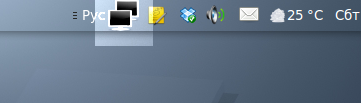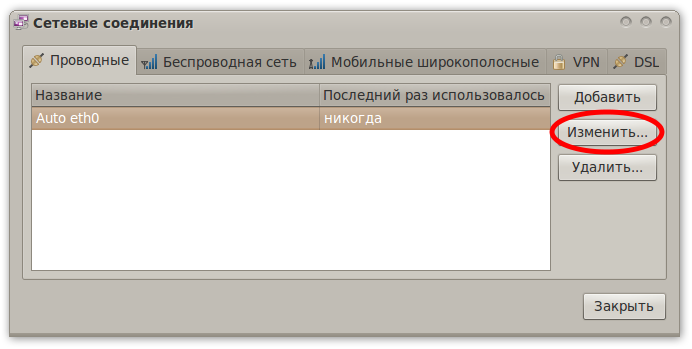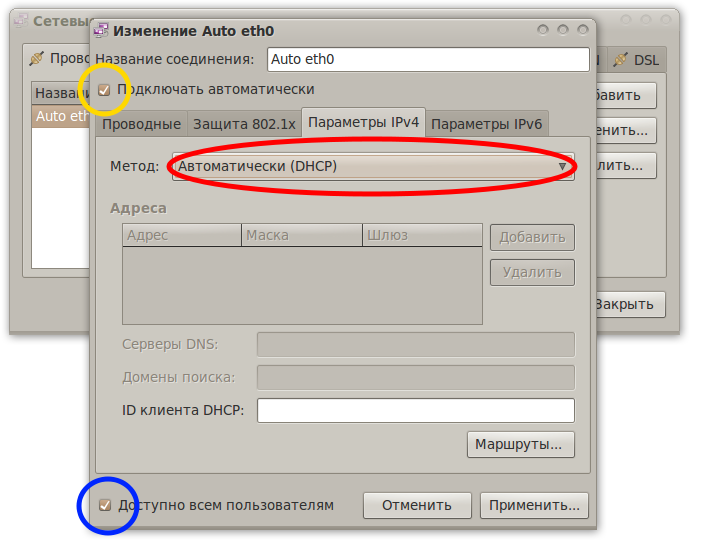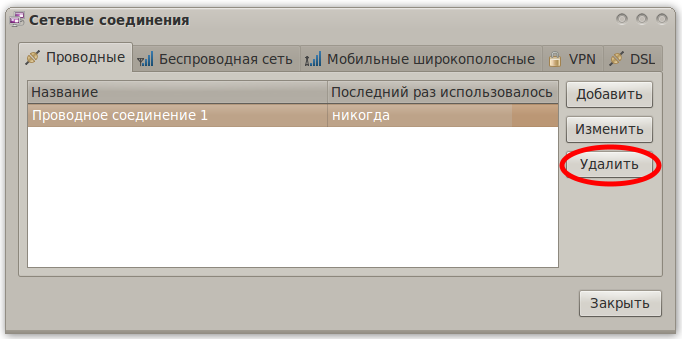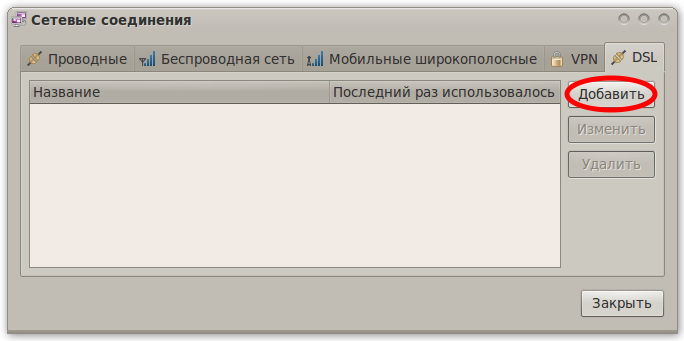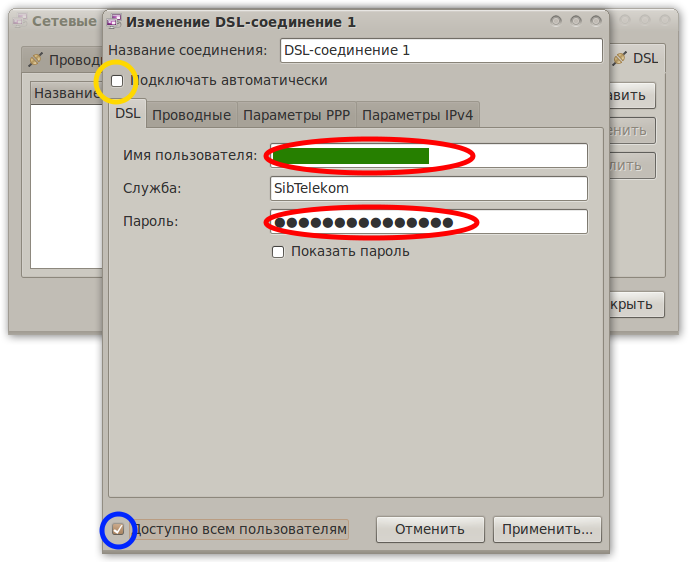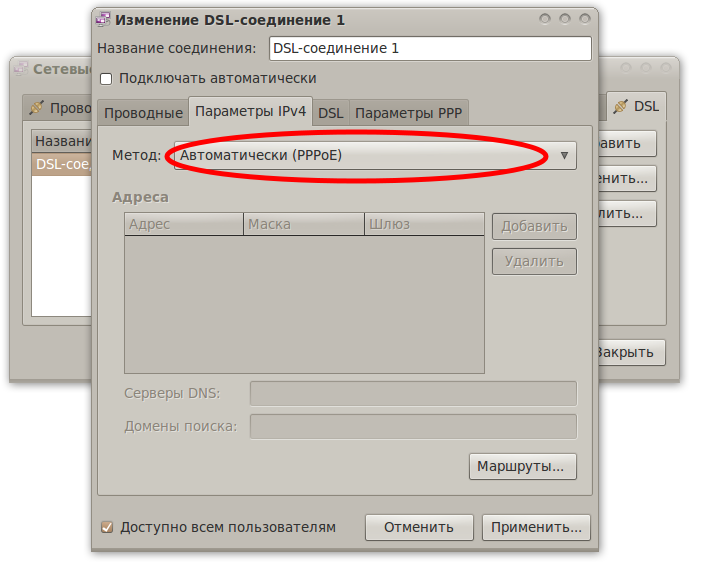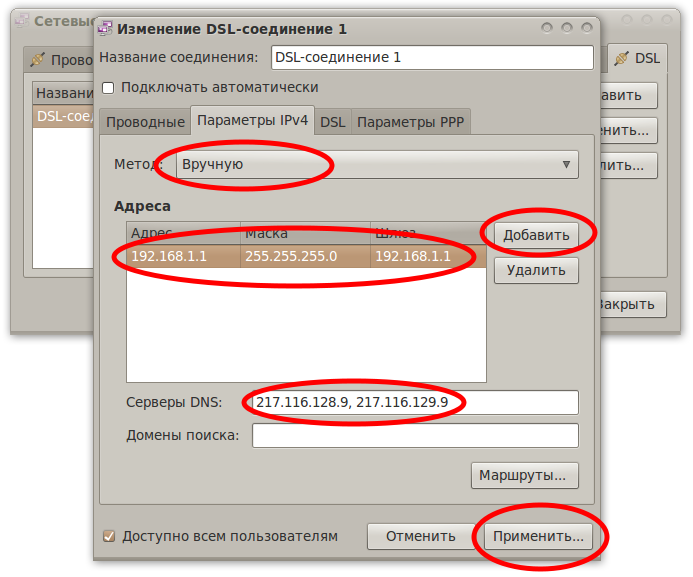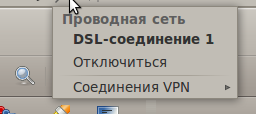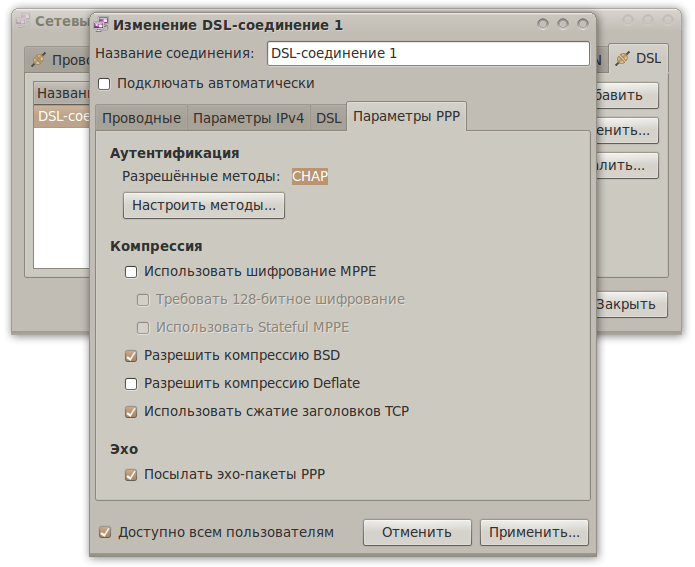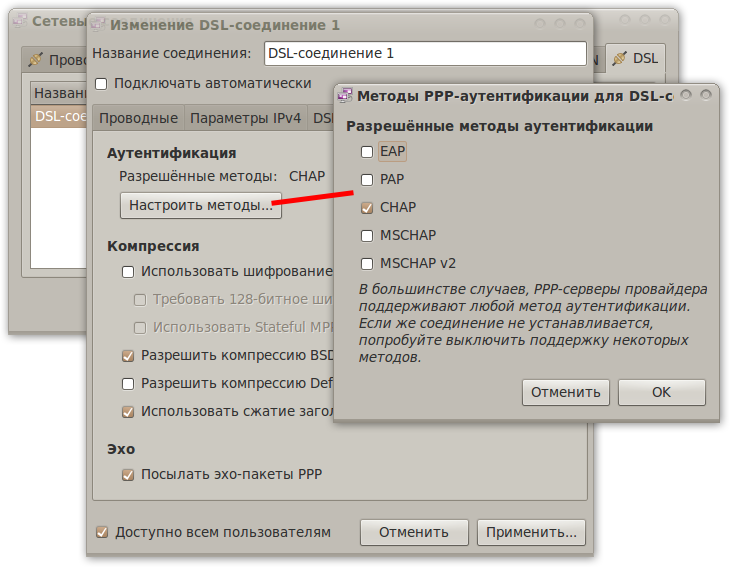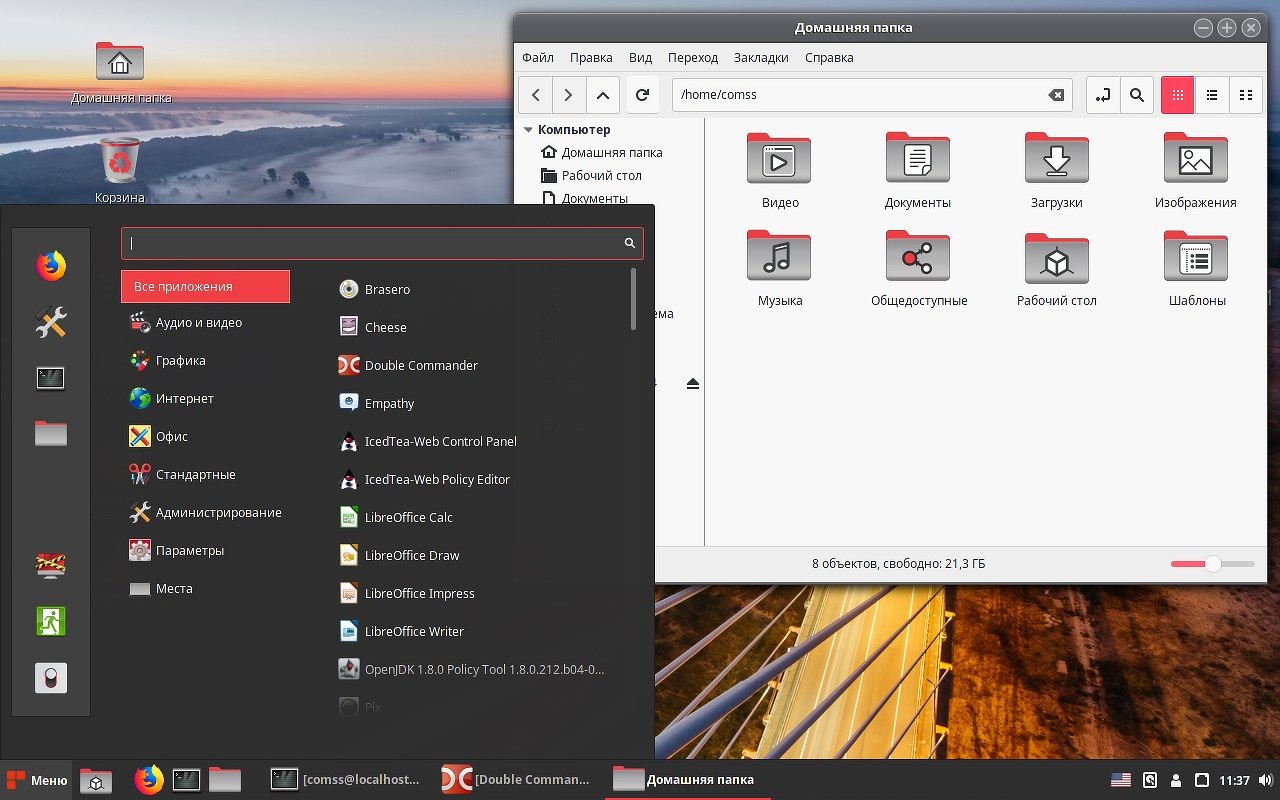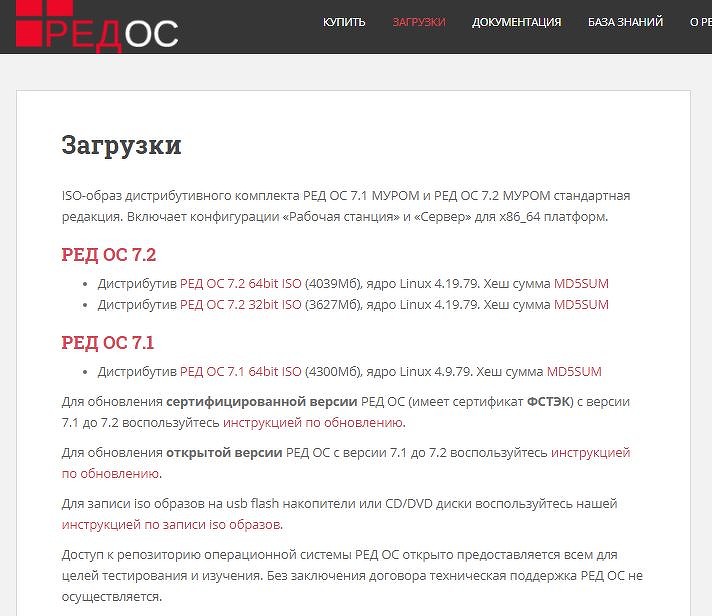- Настройка интернета по технологии ADSL в Linux на примере Ростелеком
- Как настроить интернет подключение Ростелеком на Mac OC и Linux
- Какое соединение использует Ростелеком
- Настройка интернета Ростелеком на Mac OS
- Настройка интернет соединения на Linux/Ubuntu
- «Ростелеком» отказывается от импортных серверных Linux в пользу российской «Ред ОС»
- Переход на российскую ОС
- Какие сервисы переведут на «Ред ОС»
- Основная операционная система
- Импортозамещение пользователей
- Кому еще интересна «Ред ОС»
Настройка интернета по технологии ADSL в Linux на примере Ростелеком
Дата добавления: 08 октября 2013
Как известно, подключение ADSL-модема для работы может осуществляться двумя способами, маршрутизатором (роутером) или мостом (бриджем). При использовании модема в качестве роутера соединение PPPoE осуществляется самим модемом, к которому производится присоединение компьютера по локальной проводной или беспроводной сети. При соединении мостом модем выполняет функцию посредника (моста), само же соединение, включая авторизацию пользователя, осуществляется средствами операционной системы. В данной статье рассмотрим оба способа подключения.
Соединение роутером
Это наиболее простой и универсальный способ. Как уже было сказано, соединение PPPoE осуществляется самим модемом, а передача данных интернет-контента на сам компьютер осуществляется по локальной сети. Собственно говоря для того, чтобы выполнить подключение, необходимо лишь настроить сам модем и присоединить его к компьютеру. Настройка модема в данном случае делается в соответствие с данными, предоставленными провайдером, инструкцией по настройке конкретной модели модема и ничем не отличается от настройки для windows. Фактически Вам придется ввести параметры VPI / VCI = 0 / 35 либо 0 / 33, логин и пароль, выданные Вам при заключении договора, а так же (желательно) включить брандмауэр. Большинство компьютеров под управлением Linux автоматически найдут локальную сеть по умолчанию используемой системы автоматического получения IP адреса (DHCP).
В случае неудачи подключения по локальной сети необходимо проверить настройки сетевого соединения. Для этого нужно кликнуть правой кнопкой мыши по апплету настроек сетевых соединений NetworkManager, который в оболочке GNOME находится в верхней правой части экрана, и выбрать пункт выпавшего меню «Изменить соединения», либо пройти по меню «Система — Параметры — Сетевые соединения» стандартного диалога рабочего окружения GNOME.
Обратите внимание, что апплет, в зависимости от примененной темы оформления, может иметь другую пиктограмму, например в виде соединительного разъема, антенны, символизирующей беспроводную связь или направленных навстречу друг другу стрелок, символизирующих обмен информацией. Далее жмем на кнопку «Изменить», переходим на вкладку «Параметры IPv4» и проверяем метод установки соединения. Должен быть выбран метод DHCP.
Обратите внимание на то, чтобы была установлен галочка «доступно всем пользователям» (на скриншоте выделено синим кругом). Если этот пункт не будет отмечен, то в дальнейшем, когда вы создадите учетные записи для других пользователей, они не смогут использовать соединение с интернет.
Пункт «подключать автоматически» (на скриншоте выделен желтым кругом) означает, что при включении компьютера и модема вам не придется давать какие-либо команды для подключения к интернет, компьютер после включения будет соединен с сетью автоматически. В случае, если вы не отметите этот пункт, вам придется установить соединение мышью с помощью апплета сети NetworkManager (первый скриншот).
Соединение роутером при использовании операционных систем Linux можно рекомендовать не только по причине удобства и простоты настройки, но и из-за того, что уже на стадии установки системы (например если вы будете ставить систему на другой компьютер или ноутбук, подключенный к этому модему), последняя будет видеть интернет, который зачастую полезен на этом этапе для загрузки русификации (на примере системы Ubuntu), возможных обновлений, автоматического просмотра списков программного обеспечения и т.п.
Соединение мостом
При соединении мостом (бриджем) вам необходимо сделать настройки согласно руководству. Эта настройка опять же ничем не отличается от настройки модема для его использования совместно с операционной системой windows, поэтому рассматривать этот шаг в данном руководстве нет необходимости. Здесь важно показать как можно создать соединение PPPoE средствами операционной системы Linux.
Итак, используя контекстное меню уже известного нам апплета NetworkManager, переходим по меню «изменить соединения», затем переходим во вкладку «проводные» и удаляем имеющееся проводное соединение по локальной сети. Система попросит ввести пароль учетной записи с административными привилегиями.
Далее переходим во вкладку DSL и жмем кнопку «добавить».
В открывшемся окне (вкладка DSL) вводим логин и пароль, выданные при заключении договора, отмечаем флажок «доступно всем пользователям» (на рисунке выделен синим кругом). Флажок «подключаться автоматически» (на рисунке выделен желтым кругом) ставим по своему желанию.
Далее переходим во вкладку «Параметры IPv4» и проверяем установленный метод соединения . Должен быть выбран метод «Автоматически PPPoE».
В случае, если в соединение работать не будет, можно задать параметры соединения вручную.
Подключение и отключение DSL соединения делается очень просто, с помощью апплета NetworkManager, через его контекстное меню.
Полезно так же проверить вкладку «Параметры PPP». В моем случае настройки по умолчанию позволили без труда настроить соединение. В настройках по кнопке «Настроить методы» также не пришлось ничего менять, соединение заработало сразу, однако я оставил лишь один метод аутентификации «CHAP» (по умолчанию были отмечены флажки напротив всех методов аутентификации).
При оперировании функциями апплета NetworkManager обратите внимание, что он имеет два контекстных меню, по клику правой кнопки мыши и левой. По клику правой кнопкой мыши вам будет предложено изменить соединения и в целом включить или выключить поддержку сети. Клик левой кнопкой предоставляет контекстное меню управления конкретными подключениями, в нашем случае — включить/выключить соединение DSL.
Важно: после настройки модема не забудьте сменить пароль на доступ к его настройкам.
Приятного интернет-серфинга и общения с вашими близкими и друзьями!
Автор статьи: Disel.
Источник
Как настроить интернет подключение Ростелеком на Mac OC и Linux
Поговорим о том, что нужно для того чтобы подключить домашний интернет от Ростелеком на компьютер. Как известно, операционные системы существуют разные, поэтому мы хотим рассмотреть соответствующие способы подключения.
Какое соединение использует Ростелеком
Для начала рассмотрим вопрос о том, какое же соединение использует Ростелеком для выхода в Сеть домашних пользователей интернетом. Называется оно PPPoE, и данный протокол соединения, пожалуй, является самым простым для собственноручной настройки. То есть, если иметь под рукой инструкцию, создать подключение к интернету сможет даже не самый продвинутый пользователь ПК.
Настройка интернета Ростелеком на Mac OS
Допустим, вы купили новый ноутбук от Apple, и решили подключить к нему интернет кабель от Ростелеком. Естественно, изначально ноутбук не настроен для соединения с интернетом, поэтому нужно заняться его конфигурированием. Что вам нужно:
Все готово. В дальнейшем подключаться к интернету через PPPoE соединение можно будет путем нажатия значка «» в интерфейсе операционной системы Mac OS.
Настройка интернет соединения на Linux/Ubuntu
Далее рассмотрим настройку интернет подключения от Ростелеком на компьютерах под управлением Ubuntu и других систем на базе Linux. Не секрет, что сегодня многие пользователи персональных компьютеров и ноутбуков используют именно данные операционные системы, поэтому их нельзя упускать из виду.
Естественно, как и в предыдущем случае, соединение настраивается по протоколу PPPoE. Делается это так:
На этом все, но мы вернемся к обсуждению подключения интернета от Ростелеком на новые ноутбуки и компьютеры под управление ОС Windows, ведь именно она является наиболее популярной сегодня.
Источник
«Ростелеком» отказывается от импортных серверных Linux в пользу российской «Ред ОС»
«Ростелеком» собирается перевести все свои серверы на российскую платформу «Ред ОС». По плану, все работы должны быть завершены до конца 2023 г., плюс в будущем оператор планирует перевести на отечественные ОС и рабочие места сотрудников. Какой настольной ОС «Ростелеком» отдаст предпочтение, пока неизвестно.
Переход на российскую ОС
Оператор связи «Ростелеком» готовится провести импортозамещение в сегменте серверных операционных систем. Как сообщили CNews его представители, в 2021 г. он начнет перевод своих серверов на российскую программную платформу «Ред ОС» компании «Ред софт».
На момент публикации материала стороны заключили лицензионный договор на использование «Ред ОС» во внутренних системах «Ростелекома». Оператор задействует эту ОС в конфигурации «Сервер», так как у нее также есть версия для рабочих станций.
Перевод серверов «Ростелекома» на «Ред ОС» будет постепенным. Он начнется в 2021 г. (без указания точной даты) и продлится вплоть до конца 2023 г. Тестирование системы на оборудовании оператора было завершено в октябре 2020 г.
«Ред ОС» – это российский дистрибутив Linux, первый выпуск которого состоялся в ноябре 2017 г. По словам разработчиков, он базируется на собственных наработках и СПО, взятых непосредственно из репозиториев исходных кодов авторов пакетов. В «Ред ОС» используется формат пакетов RPM, как в дистрибутивах семейства Red Hat.
Как сообщили CNews представители «Ред софт», компания «опирается на опыт ведущих мировых сообществ OpenSource (RedHat/Fedora, openSUSE, Debian, ArchLinux)».
Как говорят разработчики «Ред ОС», «мы используем при сборке дистрибутива не только свободно распространяемые пакеты ПО, на которые накладываем собственные патчи, но и пакеты собственной разработки. Репозиторий у нас собственный, размещается он на наших серверах, расположенных на территории России», – рассказали CNews представители «Ред софт». По их словам, над созданием «Ред ОС» трудится коллектив из 67 разработчиков, входящих в штат «Ред софт». Сторонние специалисты к разработке операционной системы не привлекаются.
«Ред ОС» сертифицирована сертифицирован ФСТЭК России (№ 4060 от 12.01.2019), что подтверждает его соответствие требованиям информационной безопасности и допускает его применение в государственных информационных системах. Также «Ред ОС» зарегистрирована в Едином реестре российского ПО под номером 3751.
Какие сервисы переведут на «Ред ОС»
В Ростелекоме не сообщили, какие именно сервисы и в какой последовательности будут переведены на российский Linux «Ред ОС» к концу 2023 г. «В “Ростелеком” используются порядка 1000 различных систем, в том числе и узкоспециализированных, поэтому тут лучше говорить не про конкретные системы, а принцип их выбора для перевода – в первую очередь на данную ОС будут переводиться системы собственной разработки как уже существующие, так и новые, а также системы российского производства», – рассказали CNews представители оператора. «Заключенный безлимитный договор позволяет «Ростелекому» устанавливать любое количество серверов в течение двух лет. В 2021 г., по нашим оценкам, будет установлено около 2000-2500 серверов как для новых систем, так и с целью перевода существующих», – добавили они.
Представители оператора сообщили CNews, что в настоящее время серверы компании работают под управлением Windows и различных Linux-дистрибутивов (Red Hat Linux, CentOS, Ubuntu и др). «Исторически сложилось, что используем различные серверные ОС в зависимости от совместимости ПО с операционными системами», – рассказали они CNews.
Основная операционная система
«Ред ОС», как стало известно CNews, будет основной серверной системой «Ростелекома». В то же время не исключено, что помимо нее оператор будет использовать и другие серверные программные платформы, как отечественные, так и иностранные.
«”Ред ОС” выбрана в качестве приоритетной серверной операционной системы для новых информационных систем и замены текущих. На 2021-2022 гг. мы ведем проект по переводу информационных систем на отечественный стек в части СУБД и ОС и планируем за этот период перевести порядка 50 систем. При этом, безусловно, есть ряд сложностей, поскольку есть некоторые категории софта, нишевые для телеком-рынка, замена которых в настоящий момент времени на российское решение невозможна. С такими решениями мы ищем варианты реализации совместимости этих решений с российскими ОС и СУБД», – сообщили CNews в «Ростелекоме».
Импортозамещение пользователей
В планы «Ростелекома» входит и перевод рабочих мест сотрудников на отечественную операционную систему. В компании не исключают, что в итоге выбор может быть сделан в пользу пользовательской версии «Ред ОС».
Как сообщили CNews представители оператора, работы по тестированию и пилотированию клиентских ОС в настоящее время еще ведутся. Сроки их завершения не раскрываются.
По состоянию на 22 декабря 2020 г. «Ред ОС» была доступна для загрузки с официального сайта разработчиков в версии 7.2 «Муром», вышедшей в декабре 2019 г. c ядром Linux версии 4.19.79, тоже образца декабря 2019 г. Разработчики сообщили CNews, что «Ред ОС» 7.2 – это один из самых актуальных по составу отечественных Linux-дистрибутивов. В настоящее время ядро в нем обновлено до версии 5.4.
Кому еще интересна «Ред ОС»
Отечественная «Ред ОС» используется в ряде российских и иностранных сервисов и устройств. К примеру, в начале декабря 2019 г. на этой платформе заработал российский почтовый сервер Tegu компании «МБК лаб», не содержащий компоненты разработок иностранного и иного происхождения.
В январе 2020 г., как сообщал CNews, китайская компания Huawei объявила о планах по установке «Ред ОС» на свои серверы. Taishan 200. Операционная система полностью совместима с их архитектурой.
Такое решение было принято Huawei в рамках соглашения, подписанного ею с «Ред софт». Но тут стоит отметить, что китайский производитель не концентрируется только на одной российской ОС – на его серверах также можно встретить «Альт сервер» и Astra Linux.
Источник